WMware的安装以及Ubuntu22的安装 - 教程
WMware的安装
官⽹:http://www.vmware.com
下载地址:https://www.vmware.com/products/workstation-pro/workstation-pro
evaluation.html
注册码:
15版本注册码:
UY758-ORXEQ-M81WP-8ZM7Z-Y3HDA
VF750-4MX5Q-488DQ-9WZE9-ZY2D6
UU54R-FVD91-488PP-7NNGC-ZFAX6
YC74H-FGF92-081VZ-R5QNG-P6RY4
YC34H-6WWDK-085MQ-JYPNX-NZRA2
16版本注册码:
ZF3R0-FHED2-M80TY-8QYGC-NPKYF
YF390-0HF8P-M81RQ-2DXQE-M2UT6
ZF71R-DMX85-08DQY-8YMNC-PPHV8安装步骤
安装过程基本属于傻⽠式安装。
双击下载的安装包即可。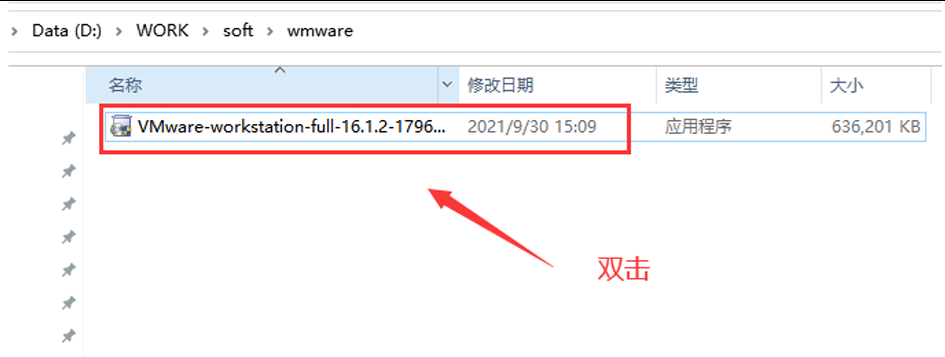
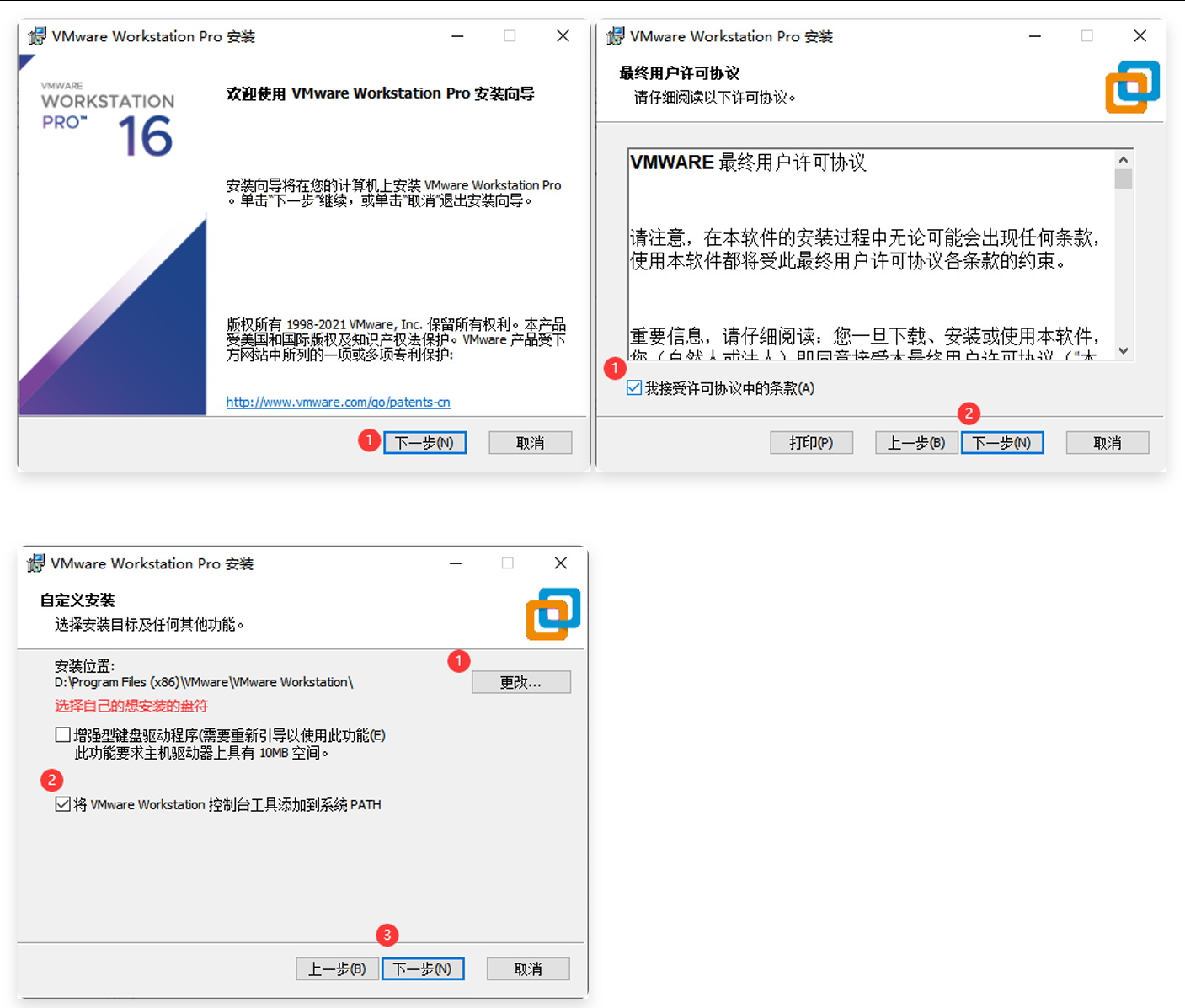
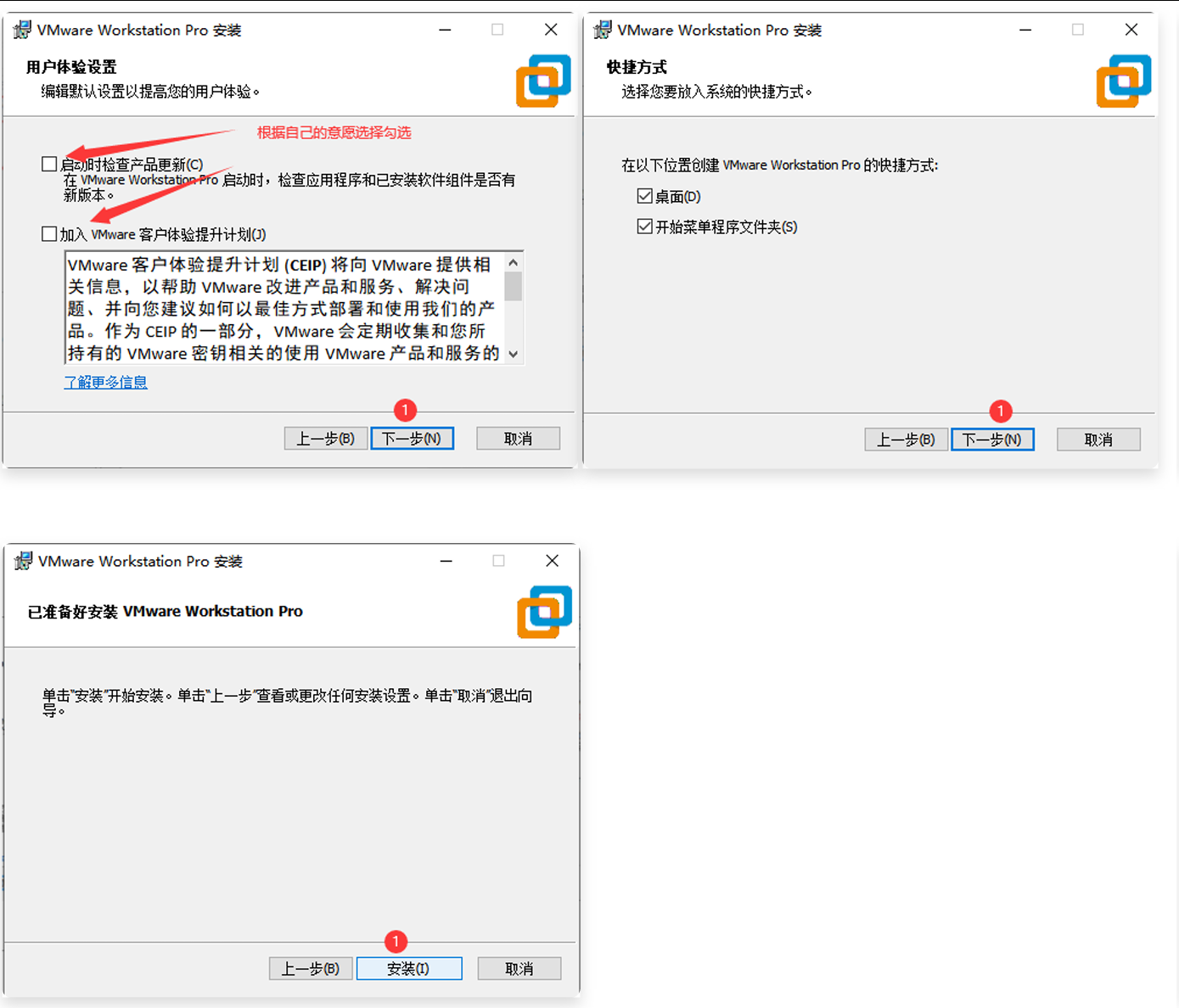
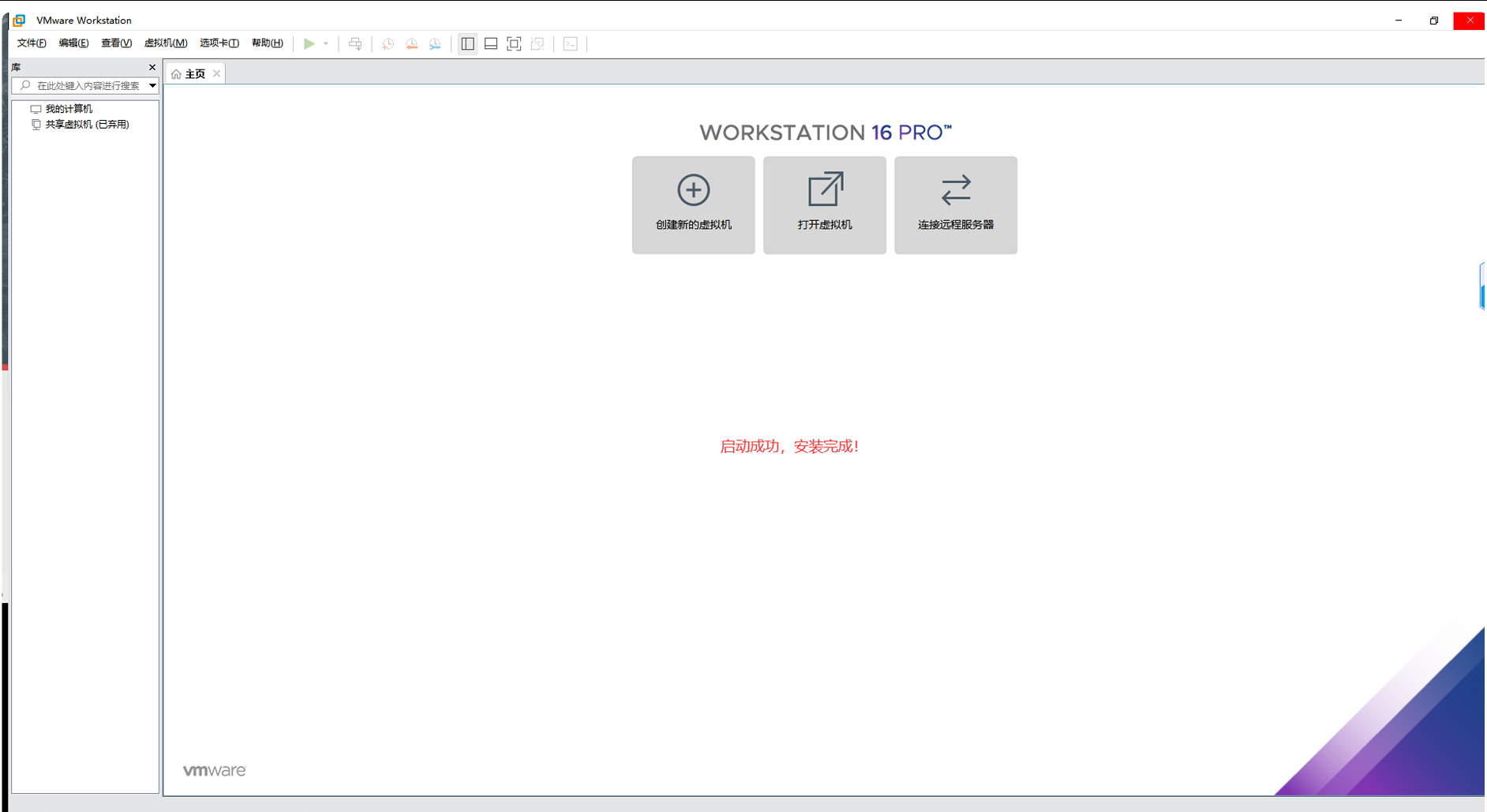
Ubuntu
官⽹地址:http://mirrors.aliyun.com/ubuntu-releases/18 .04/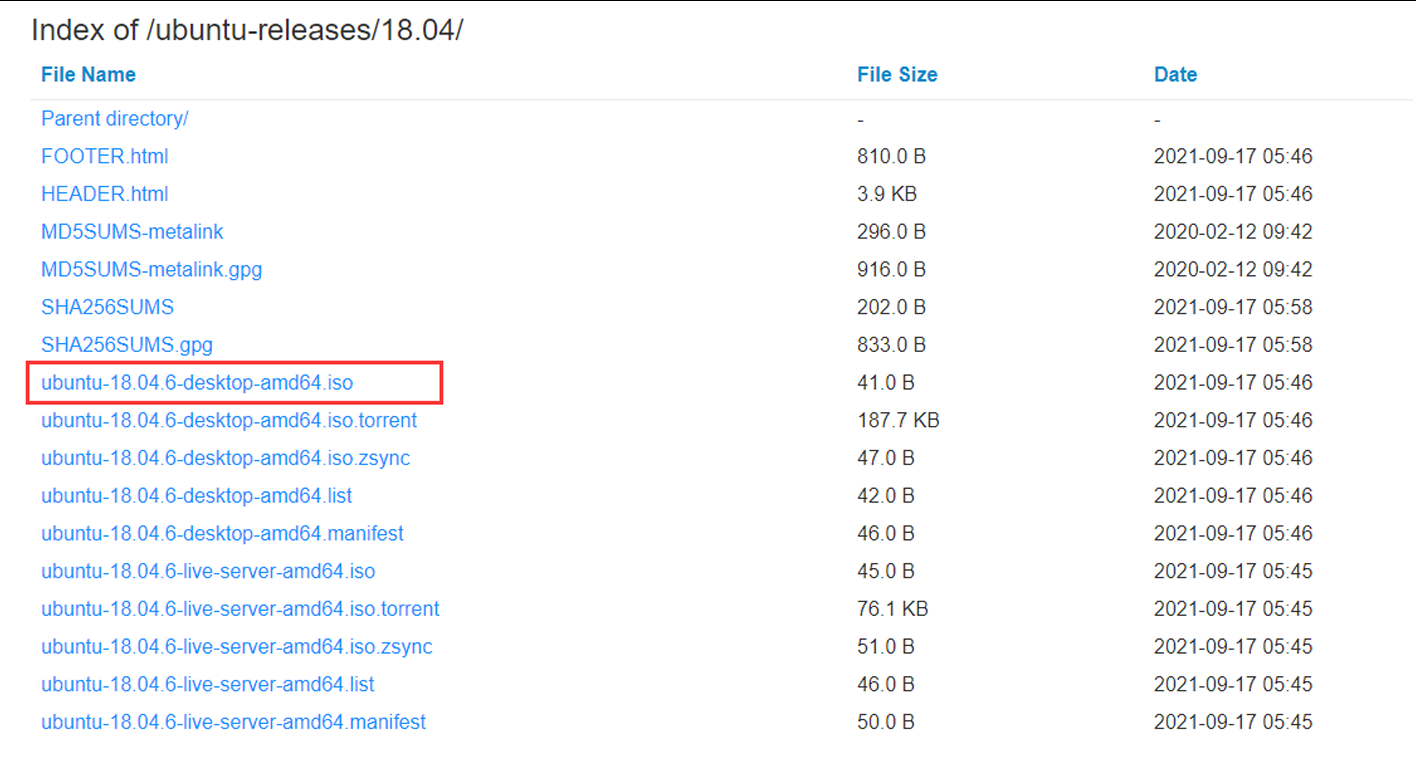
这个是18版本图形化界面的,我使用的是Ubuntu22无图形化的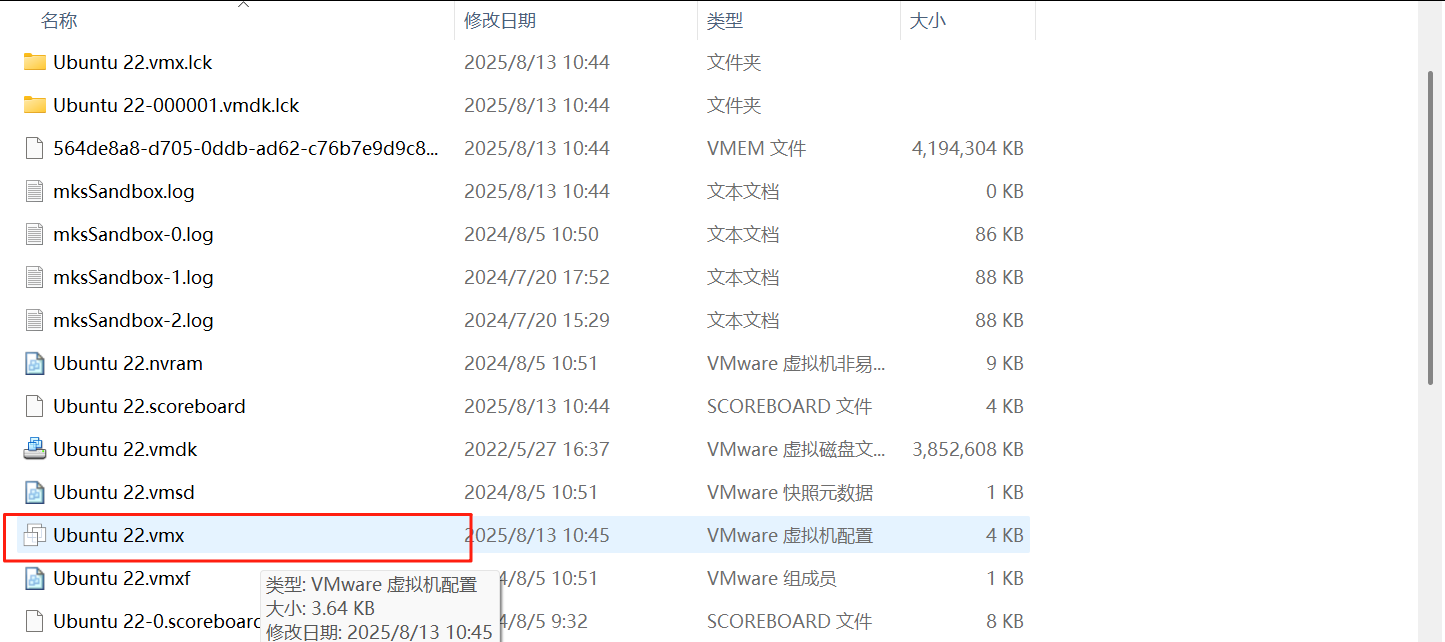
通过Ubuntu22安装包下载解压好之后就能够双击Ubuntu 22.vmx直接导入WMware启用,以下说明只有Ubuntu18 的安装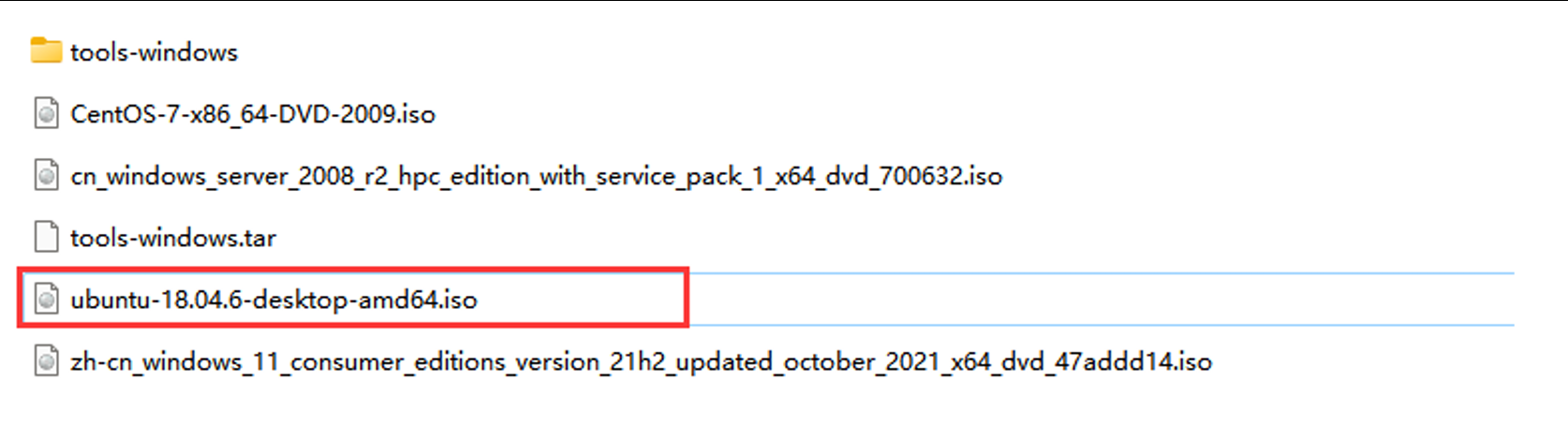
WMware创建虚拟机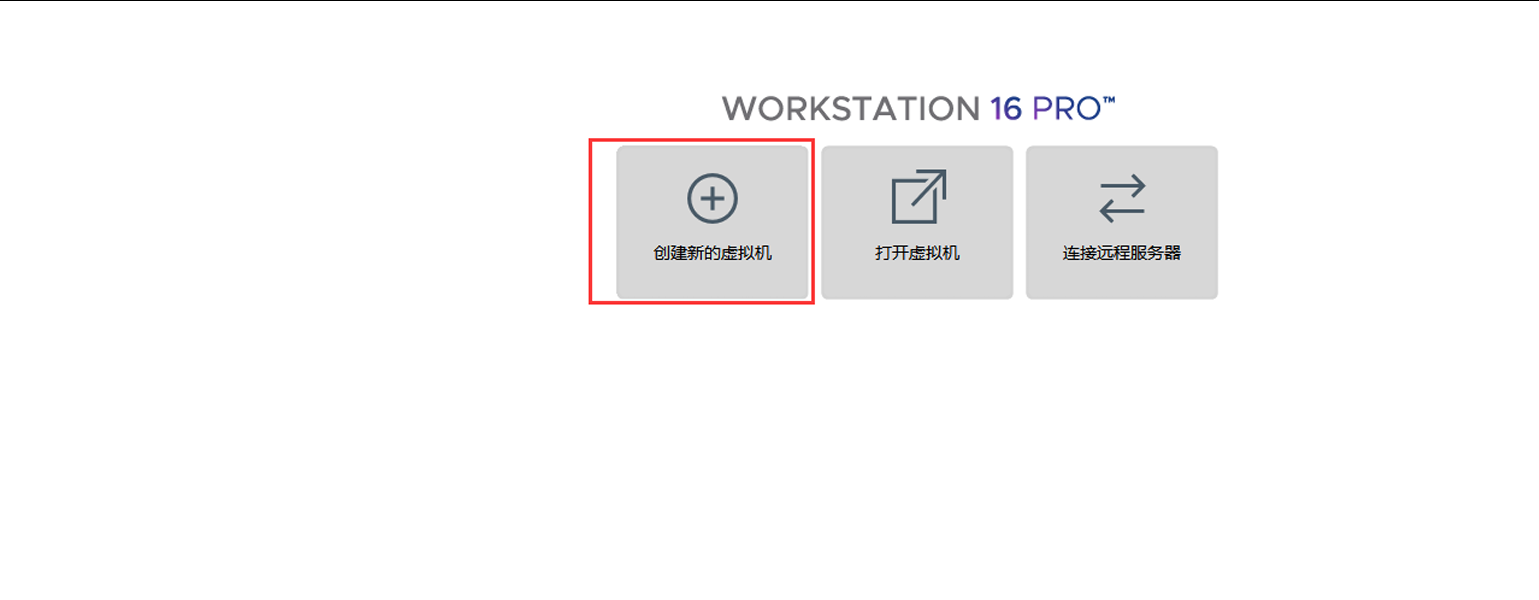

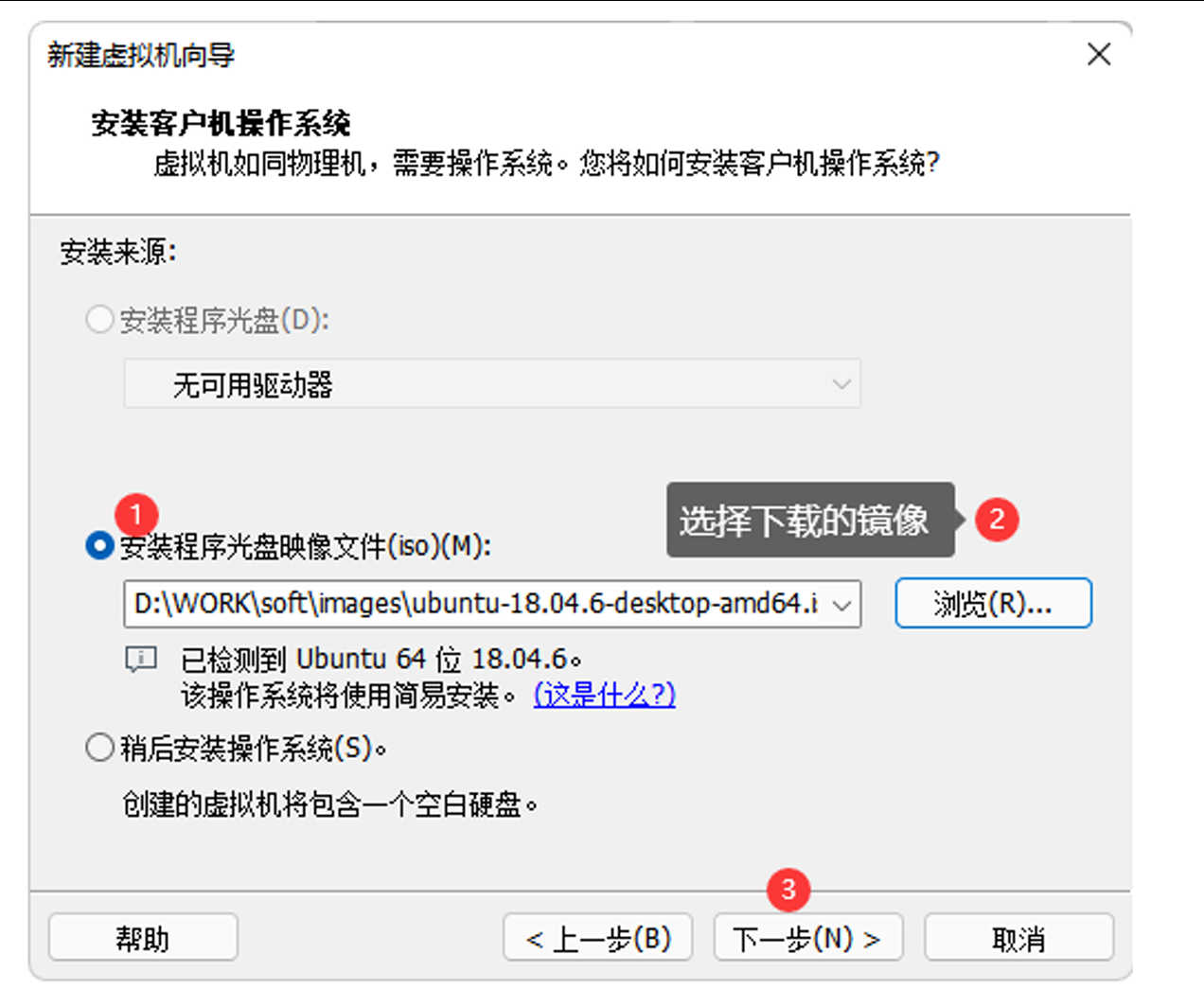
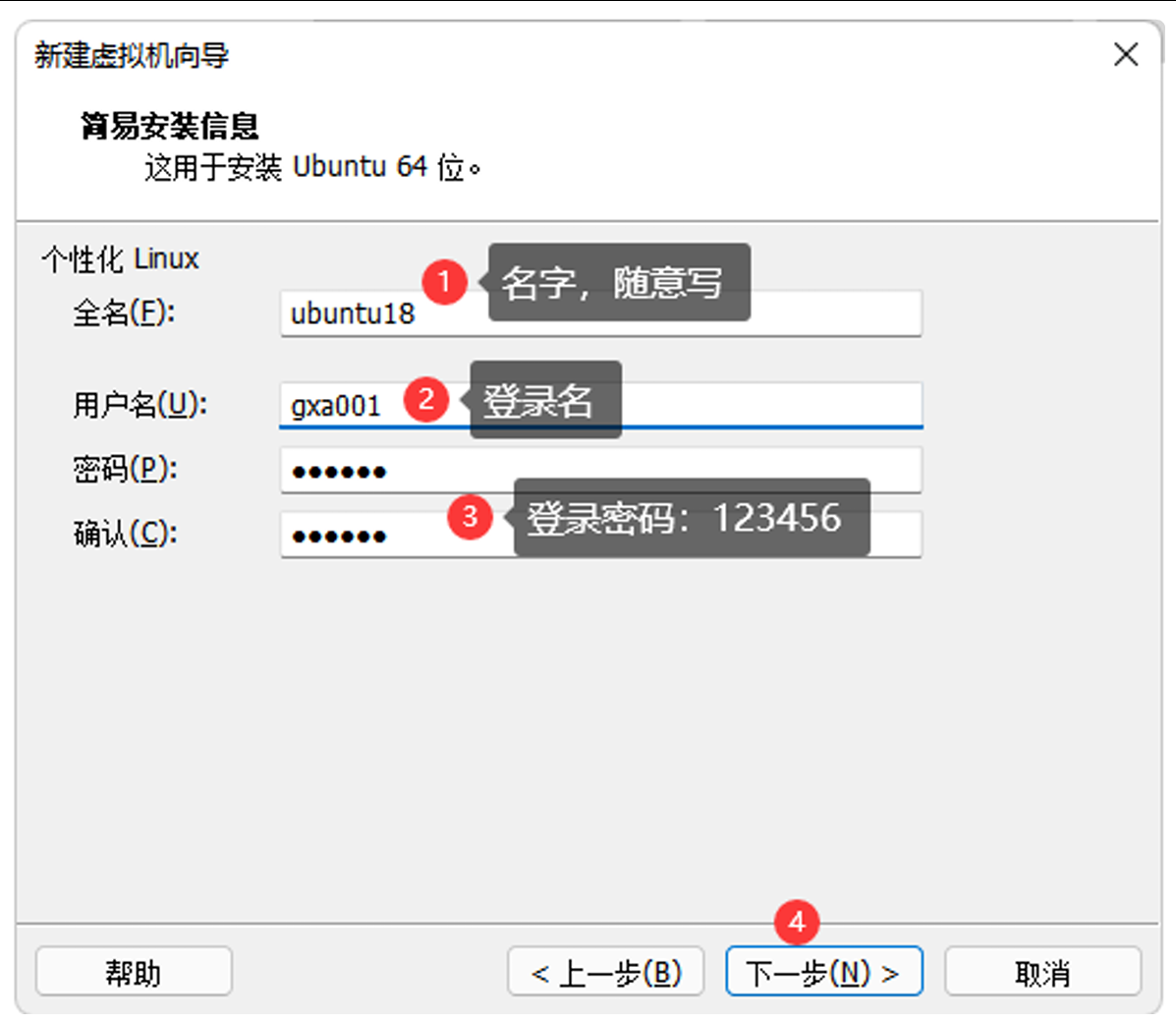
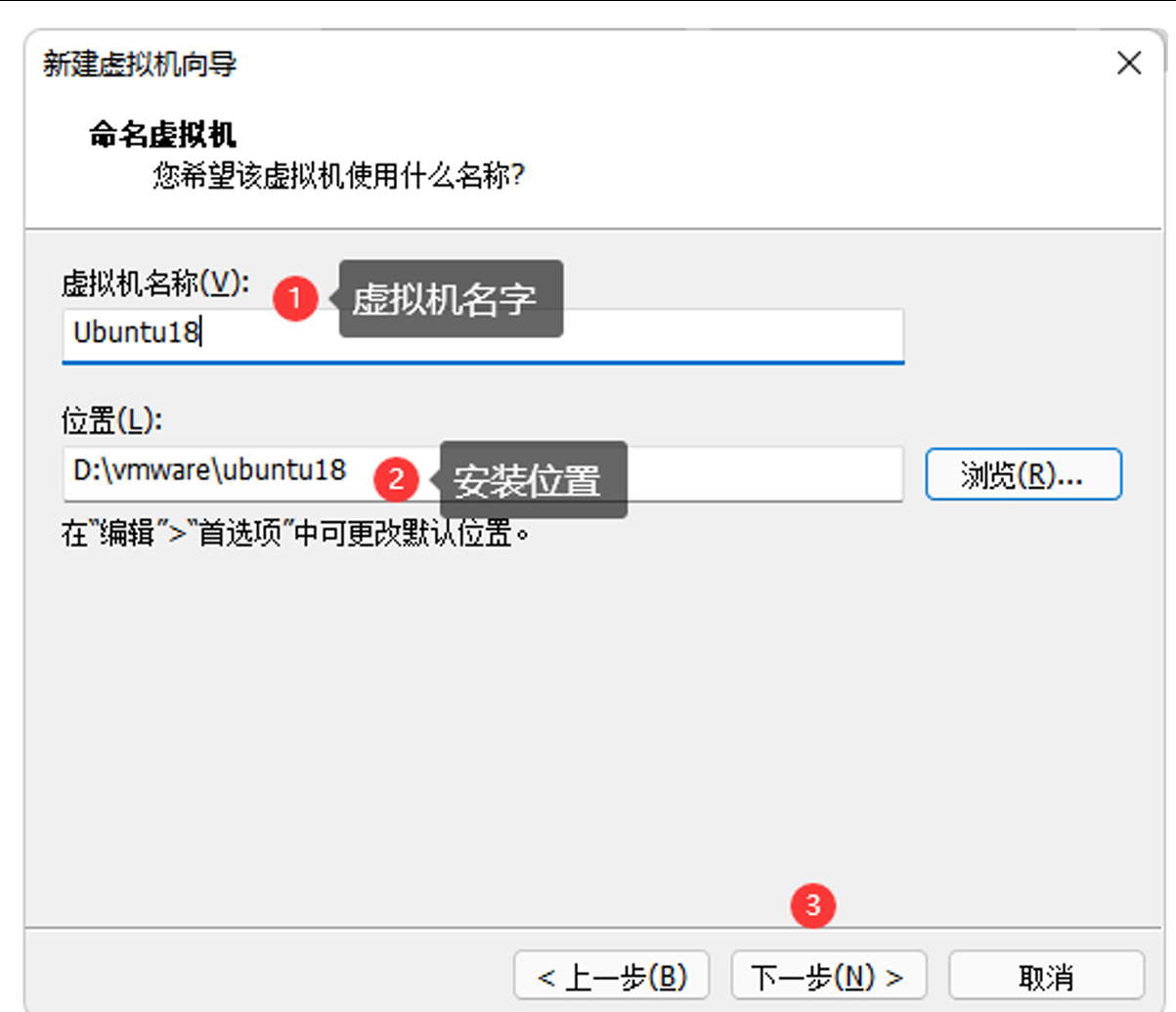
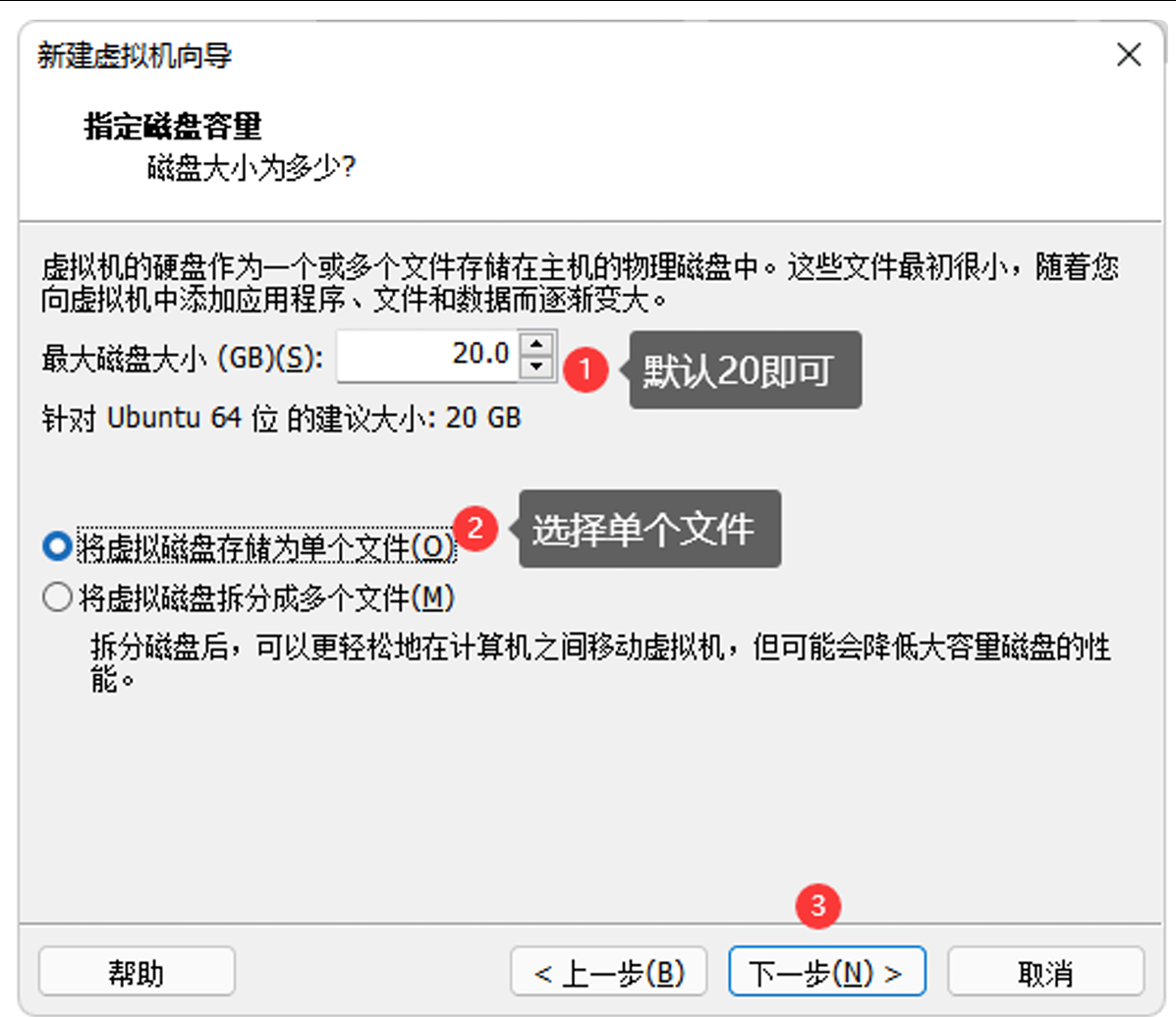
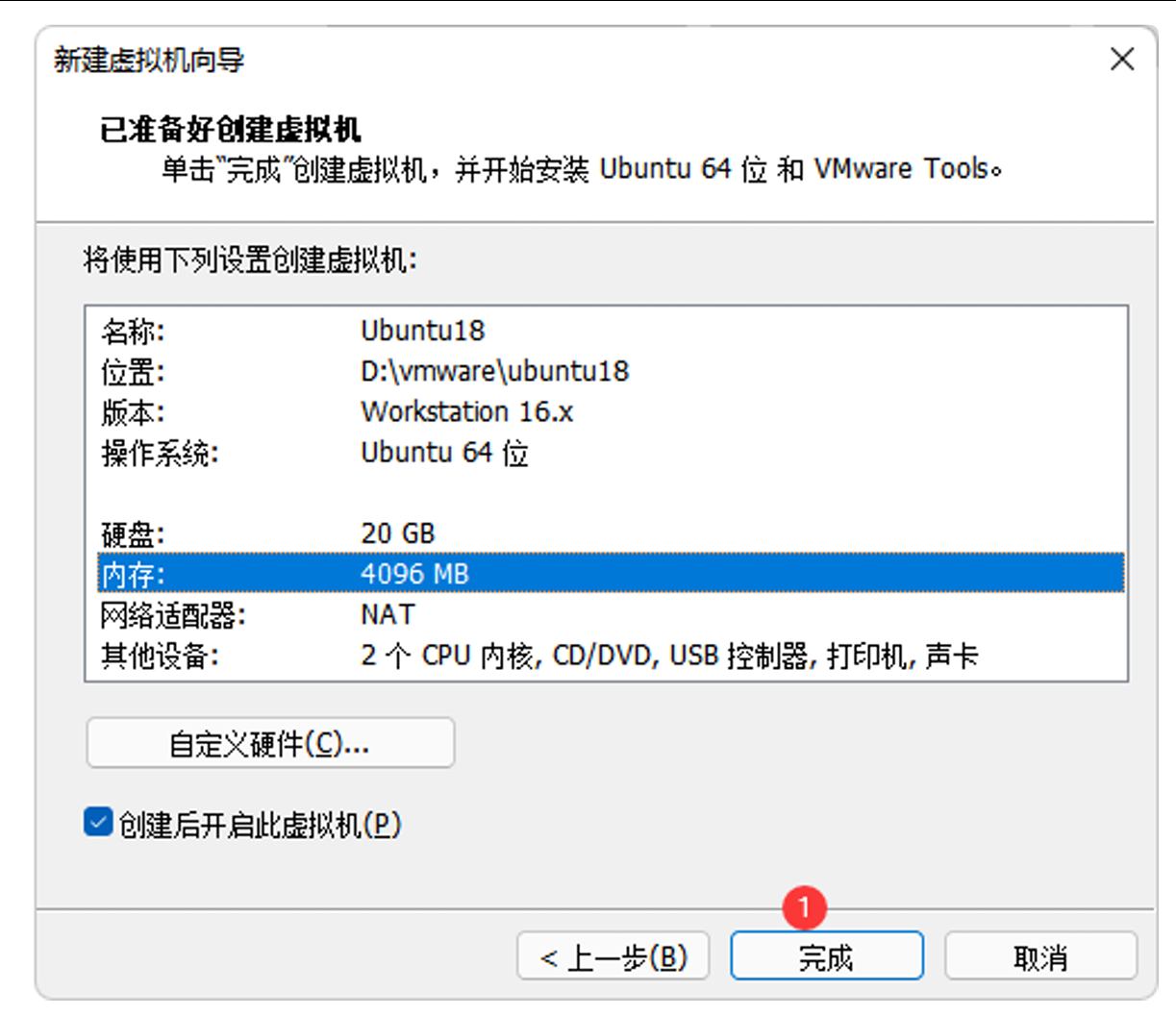
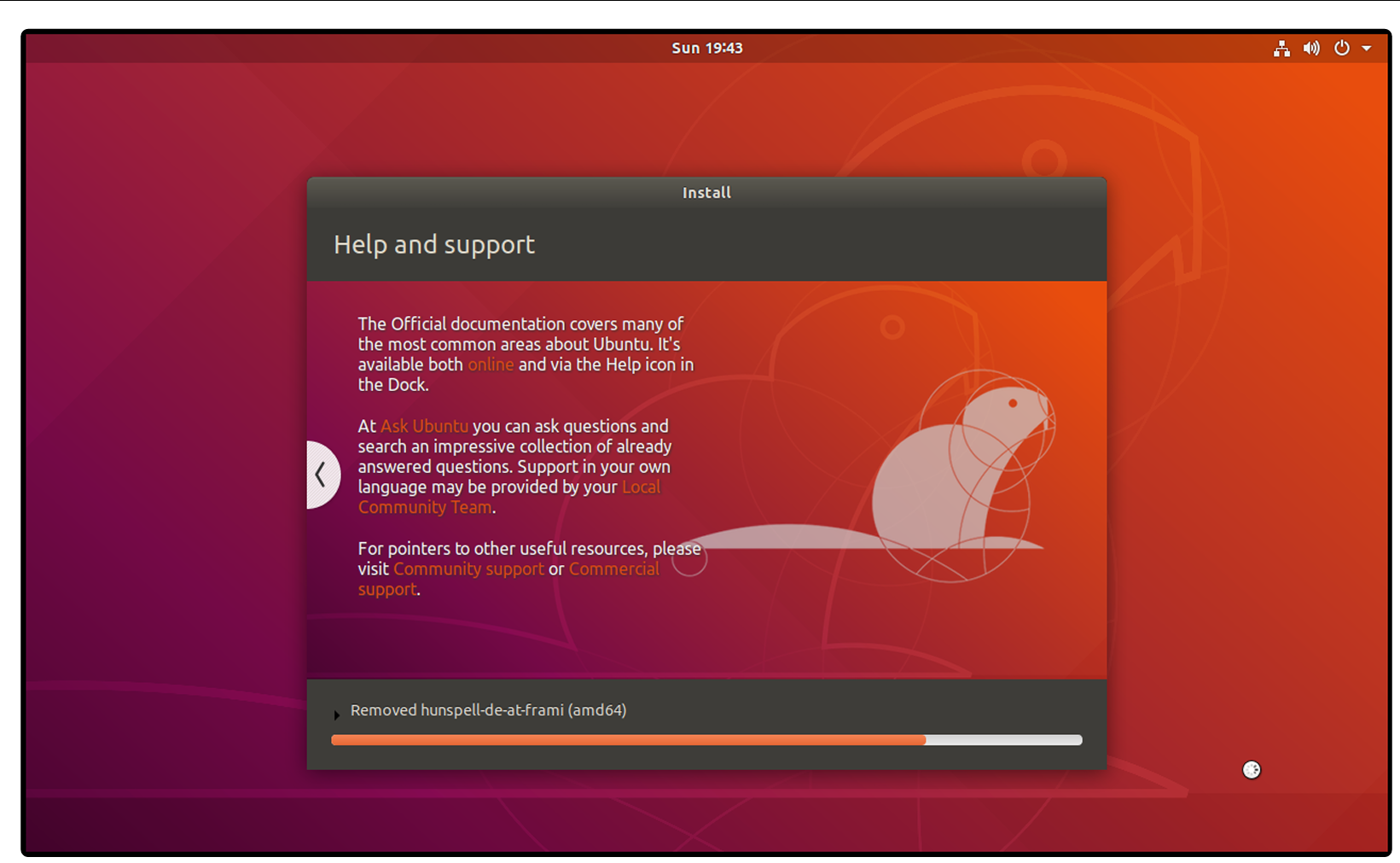
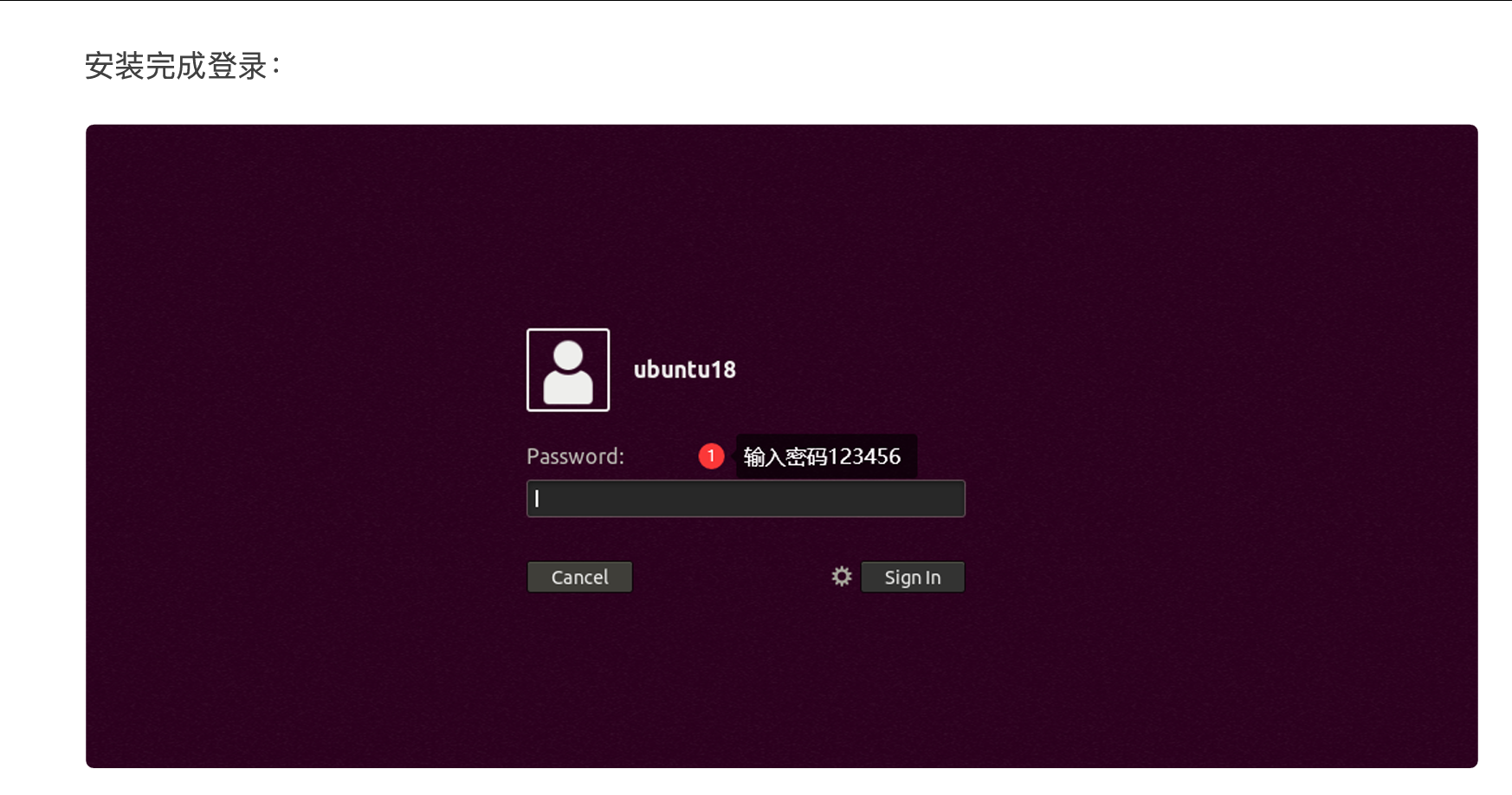
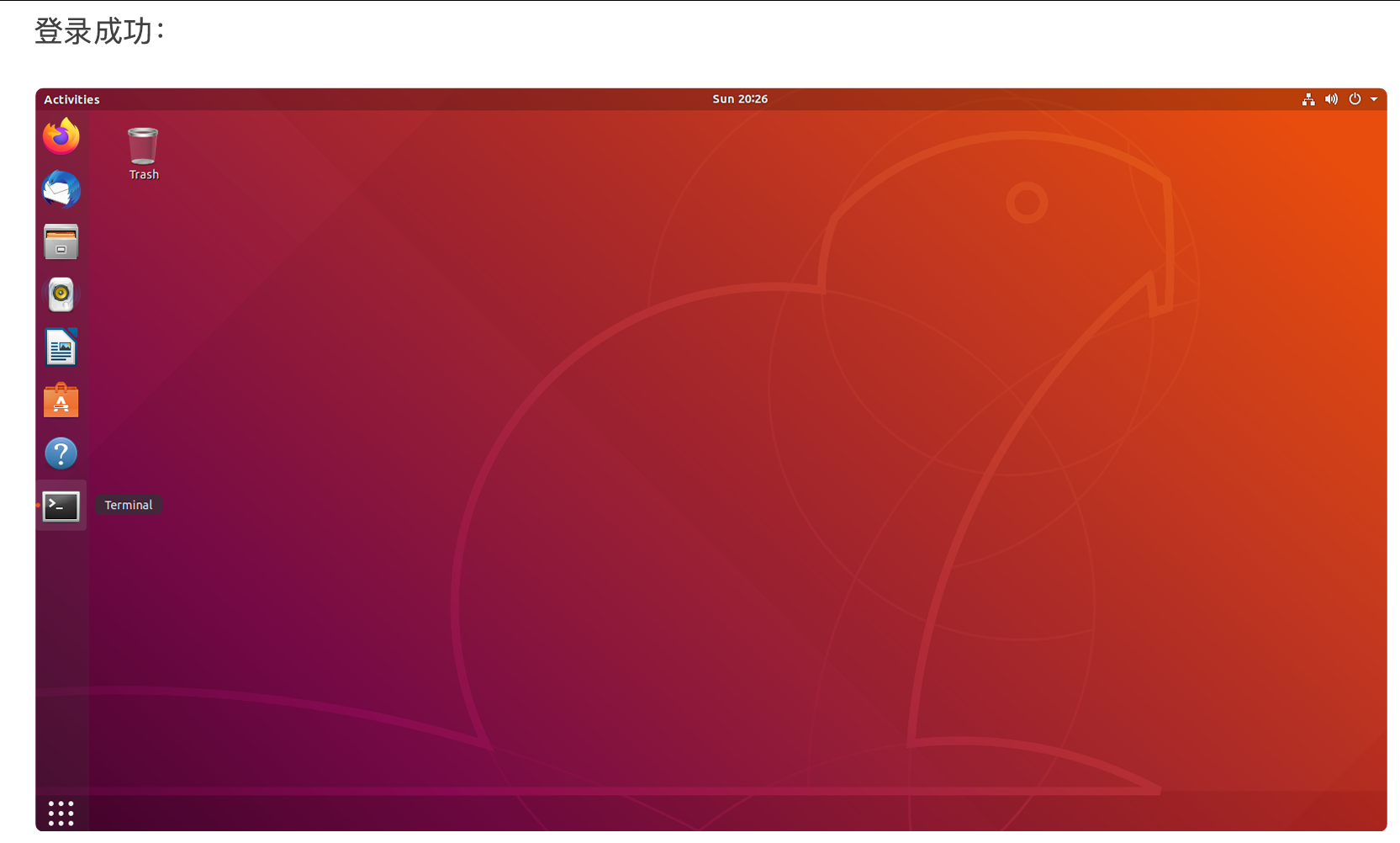






 浙公网安备 33010602011771号
浙公网安备 33010602011771号